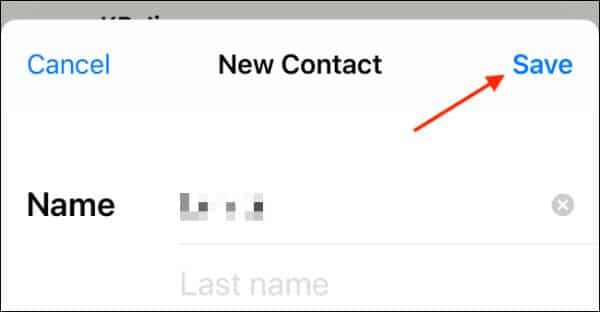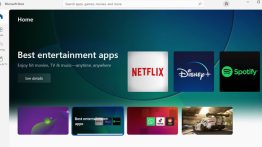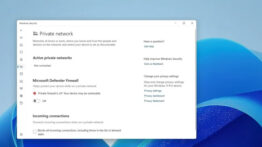آموزش اضافه کردن مخاطبین در واتساپ (اندروید و آیفون)

واتساپ در اندروید و آیفون به طور مستقیم با لیست مخاطبین شما ادغام می شود. تا زمانی که تماسی در واتساپ است ، آنها در برنامه ظاهر می شوند. اما همچنین می توانید به سرعت در واتساپ به صورت مستقیم مخاطب را به واتساپ اضافه کنید.
از واتساپ زیاد استفاده می کنید؟ پیشنهاد می کنم مقاله افزایش اکانت واتساپ را مطالعه کنید.
نحوه اضافه کردن مخاطب در واتساپ در اندروید
اگر شخصی کارت ویزیت خود را به شما داد و می خواهید به سرعت پیام یا فایلی را در واتساپ ارسال کنید ، می توانید به عنوان مخاطب مستقیماً در واتساپ اضافه کنید. با انجام این کار ، اطلاعات شخص بسته به تنظیمات شما در مخاطبین گوشی شما (و به اکانت گوگل همگام سازی می شود) همگام سازی می شود.
برای این کار ، برنامه واتساپ را در اندروید باز کنید ، به بخش “چت ها” بروید و روی دکمه “پیام جدید” که در گوشه پایین سمت راست قرار دارد ضربه بزنید.
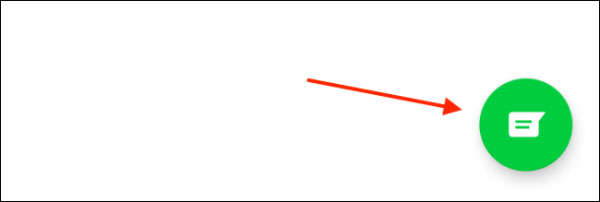
در اینجا گزینه [مخاطب جدید یا New Contact] را انتخاب کنید.
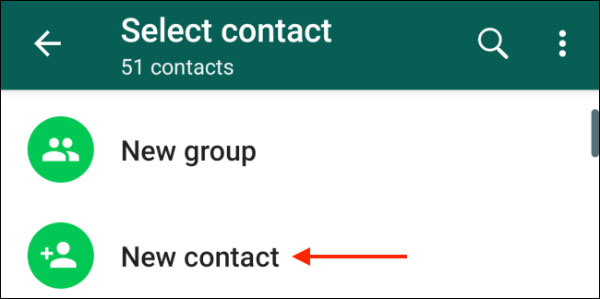
اکنون همه قسمت ها را مشاهده خواهید کرد. “نام” ، “مشخصات شرکت” و “شماره تلفن” آنها را وارد کنید. و سپس ، روی دکمه “ذخیره یا Save” ضربه بزنید.
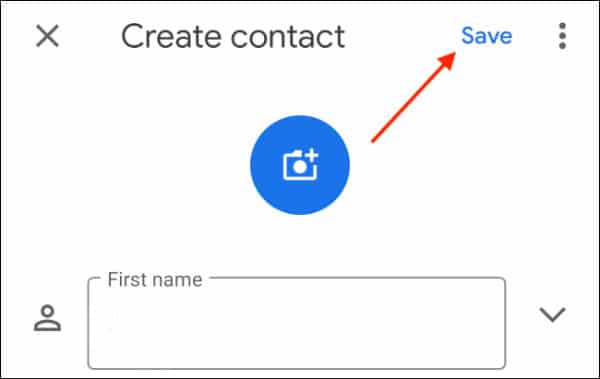
اکنون می توانید کاربر را جستجو کرده و بلافاصله مکالمه را شروع کنید. از طرف دیگر ، می توانید به راحتی مخاطب را از کارت مخاطب اضافه کنید. برای این کار ، بر روی دکمه [افزودن مخاطب یا Add Contact] از کارت مخاطب ضربه بزنید.
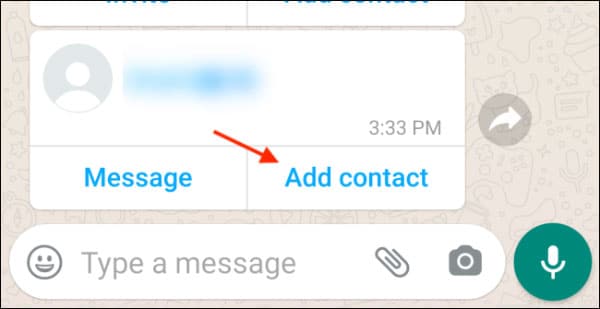
واتساپ از شما سؤال می کند که آیا می خواهید آن را به مخاطب موجود اضافه کنید یا می خواهید یک شماره جدید ایجاد کنید. بهتر است یک مخاطب جدید ایجاد کنید ، بنابراین گزینه [جدید یا New] را انتخاب کنید.
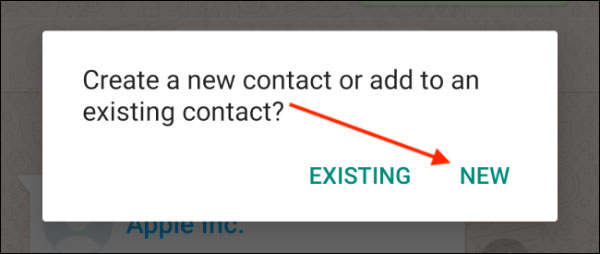
اکنون صفحه پیش فرض برای افزودن یک مخاطب جدید را مشاهده خواهید کرد که تمام جزئیات آن را پر کرده است. برای ذخیره تماس ، کافی است روی دکمه [ذخیره یا Save] ضربه بزنید.
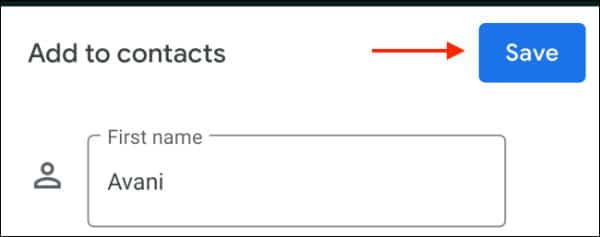
پیشنهادی:
از کجا بفهمیم که چه کسی در واتساپ ما را بلاک کرده؟
نحوه اضافه کردن مخاطب در واتساپ در آیفون
فرایند موجود در آیفون برای اضافه کردن مخاطب کمی متفاوت است. بعد از باز کردن برنامه واتساپ برای آیفون ، به قسمت “چت ها” بروید و از گوشه سمت راست بالای صفحه روی آیکون “پیام جدید” ضربه بزنید.
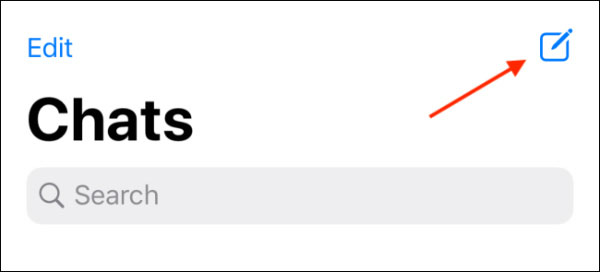
در اینجا گزینه “مخاطب جدید یا New Contact” را انتخاب کنید.
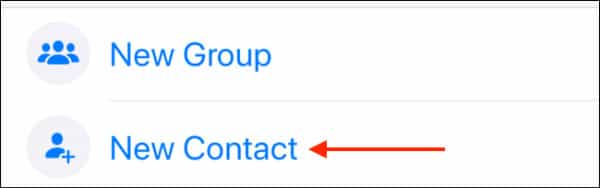
از این صفحه ، اطلاعات تماس مانند نام شخص ، شرکت و شماره تماس را وارد کنید (واتساپ همچنین به شما خواهد گفت که آیا شماره در واتساپ است یا نه). سپس بر روی دکمه [ذخیره یا Save] ضربه بزنید.
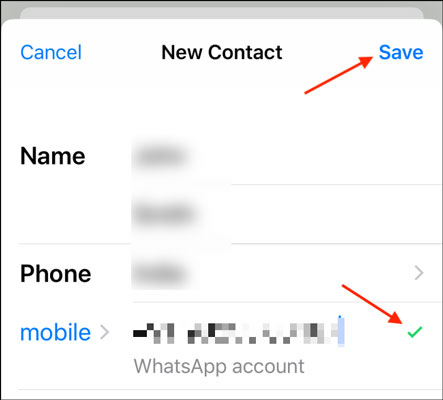
اکنون مخاطب به واتساپ و لیست مخاطبین در آیفون شما اضافه شده است. می توانید آنها را جستجو کرده و از چت را آغاز کنید.
همچنین می توانید از کارت مخاطب یک مخاطب جدید اضافه کنید. در اینجا ، بر روی دکمه [Save Contact] ضربه بزنید.
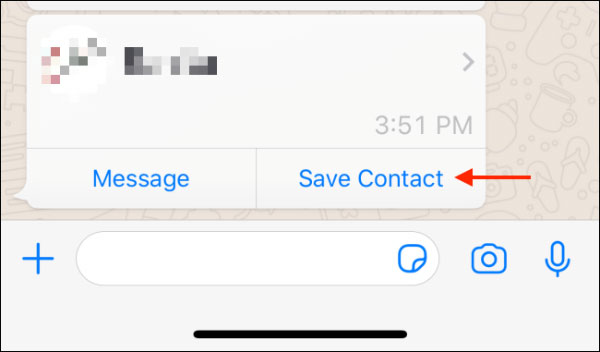
در پنجره باز شده ، دکمه [ایجاد مخاطب جدید یا Create New Contact] را برای ایجاد یک مخاطب جدید انتخاب کنید.
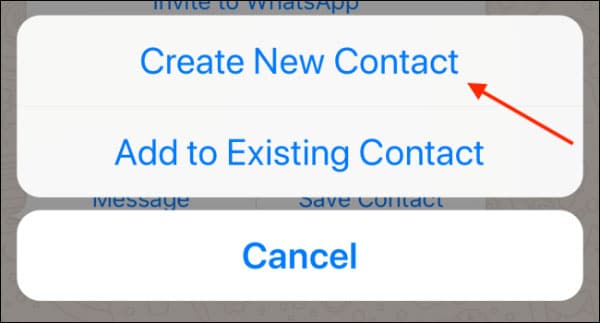
اکنون صفحه اطلاعات تماس با همه اطلاعات موجود در حال حاضر پر شده را مشاهده می کنید. در صورت تمایل می توانید جزئیات بیشتری را در اینجا اضافه کنید. سپس بر روی دکمه [ذخیره یا Save] ضربه بزنید تا مخاطب را به واتساپ و لیست مخاطبین خود اضافه کنید.